Reklaam
Virtuaalne masin võimaldab teil jäljendada erinevat opsüsteemi. Võite proovida teistsugust opsüsteemi, ilma et peaksite jätma hosti piirid, olgu see siis Windows, macOS, Linux või muul viisil. Samuti on virtuaalsetel masinatel palju kasutusvõimalusi, näiteks tarkvara testimine, vanade mängude alglaadimine või pahavara analüüs.
Enamasti installite testi virtuaalmasinas töötavaks. Kuid aega säästmiseks võite alla laadida ka eelnevalt ehitatud virtuaalse masina pilte. Niisiis, siin on kolm veebisaiti, kust saate VirtualBoxi jaoks alla laadida virtuaalse ketta pilte.
Mis on virtuaalse ketta pilt?
A virtuaalse ketta pilt (VDI) on VirtualBoxi virtuaalse kõvaketta pilt. Saate alla laadida VDI, laadida selle VirtualBoxisse (või mõnda muusse virtuaalsesse tööriista) ja laadida sisse eelvalmistatud opsüsteemikeskkonna. Paljude kasutajate jaoks säästab see VirtualBoxis opsüsteemi allalaadimist ja installimist, samuti konfiguratsiooni aega.
VDI-d on siis opsüsteemi loomise keskkonna täpne kloon, mida igaüks saab teises arvutis alla laadida ja kasutada.
VDI-d on VirtualBoxi virtuaalse ketta kujutise konteiner. Kuid VirtualBoxi virtuaalsete ketaste pildid pole kaugel ainsatest virtuaalse masina ketaste kujutise tüüpidest. Võite kohata ka:
- VMDK: VMDK oli VMware virtuaalse ketta kujutise konteiner, kuid on nüüd avatud standard, mida saavad kasutada peaaegu kõik virtuaalmasina rakendused.
- VHD: VHD on Microsofti virtuaalse ketta kujutise konteiner.
- HDD: Ei, see pole teie kõvaketas. HDD on ketta kujutise vorming, mis on loodud macOS-i virtuaalmasinarakenduse Parallels abil.
Olgu, lähme nüüd kolme VDI allalaadimissaiti ja vaatame, mida pakkuda.
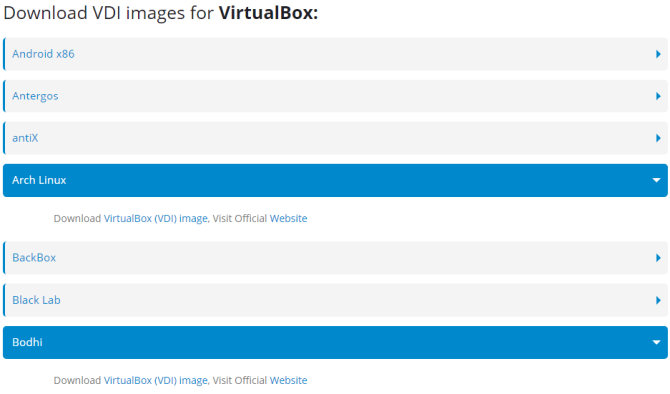
OS Boxes on mugav sait, mis loetleb peaaegu 60 erinevat virtuaalse ketta pilti. VDI-de hulgas on kõige populaarsemad Linuxi distrod ja ka mõned varjatud. Pakutavad VDI-d kasutavad suhteliselt palju ajakohased versioonid Linuxi opsüsteemidest, mis on üks OS Boxide parimaid omadusi.
Eriti arvestades paljude teiste VDI allalaadimisvõimalustega, kasutatakse nende VDI ehitamiseks eriti vanu versioone.
Ehkki teised VDI allalaadimissaidid võivad pakkuda laiemat valikut, muudavad praegused VDI-d OS Boxide jaoks selle üheks parimaks võimaluseks.

Jaotises VirtualBoxes kuvatakse loetelu peaaegu 50 VDI-d saate alla laadida tasuta. Eelmisest jaotisest järel on VirtualBoxes VDI-d vanad. Näiteks Arch Linux VDI kasutab ehitust 2014. aastast, mis oli selle kirjutamise ajal viis aastat vana.
Siiski pakub VirtualBoxes mõnda eelhäälestatud VDI-d, mida OS Boxid veel üles laadima ei pea.
Kui on mõni konkreetne VDI, mis teid huvitab, ja eriti kui otsite vanemat ehitust (turvalisuse testimiseks või muul viisil), võite leida selle VirtualBoxes.

Virtuaalsete ketaste pildid pakuvad kahest eelmisest VDI saidist erinevat valikut. Eelkonstrueeritud Linuxi distrosüsteemide asemel annab teile virtuaalketaste pildid valik Windows VDI-sid. Need pole ka lihtsalt Windows VDI-d. Näiteks võite alla laadida mõned Windows 98, Windows NT 4.0 ja Windows ME.
Siit ei leia te Windows 10 jaoks VDI-d. Kuid saate kasutada eelinstalleeritud Windowsi VDI-sid, et teha ajas tagasi reis ja kogeda Windowsi enne “tänapäevast” ajastut.
Kuidas installida VDI VirtualBoxis
Kas pole kindel, mida teha virtuaalse ketta kujutisega, kui teil see nüüd on? Siit leiate väga kiire õpetuse VDI installimiseks VirtualBoxi.
- Valige VirtualBoxis Uus.
- Sisestage nimi, seejärel muutke tüüp ja versioon vastavalt VDI-le, mida soovite kasutada.
- Valige Kasutage olemasolevat virtuaalset kõvaketta faili, seejärel sirvige virtuaalse ketta pildi asukoht, mida soovite kasutada. Valige Loo.
- Paremklõpsake oma VirtualBoxi halduris vastloodud VDI-l. Muutke VDI sätteid vastavalt teie süsteemile.
- Topeltklõpsake VDI-d ja käivitage eelehitatud opsüsteemi.
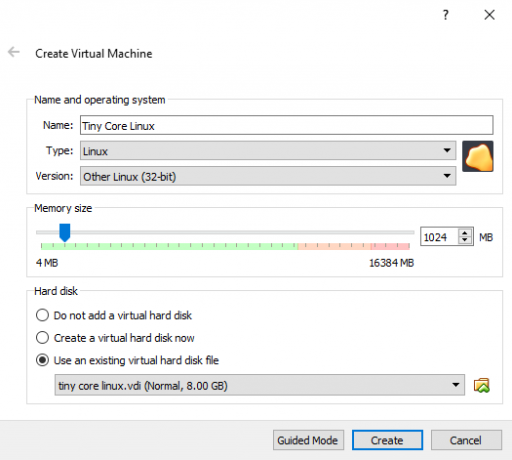
Vaadake Ben Stegneri juhend VirtualBoxi juurde Kuidas kasutada VirtualBoxi: kasutusjuhendVirtualBoxi abil saate hõlpsalt installida ja testida mitut opsüsteemi. Näitame teile, kuidas seadistada Windows 10 ja Ubuntu Linux virtuaalseks masinaks. Loe rohkem kuhjaga lisateavet VDI-de haldamise kohta.
ISO vs. VDI: kumb on parem?
Enne kui alustate hulga VDI-de allalaadimist kasutamiseks koos VirtualBoxiga, kaaluge nende ISO-pildi alternatiivide kasutamist.
Enamasti kasutavad VDI-d oma VDI loomiseks aegunud ISO-d. See pole rangelt probleem. Kuid peate laadima laaditud VDI värskendamiseks lisaaega. Teine võimalus on installida ISO VirtualBoxi.
Enne opsüsteemi värskendamist värskendaksite seda ikkagi, kuid tõenäoline, et ISO-värskendus võtab lühema aja. Selle põhjuseks on asjaolu, et uusima ISO allalaadimine sisaldab valdavat osa süsteemi värskendustest.
ISO-faili kaudu allalaadimine ja installimine annab teile ka kontrolli operatsioonisüsteemi installiprotsessi üle, kohandades sätteid vastavalt teie vajadustele.
Virtuaalse ketta pildi allalaadimine
Virtuaalse ketta piltidel on ISO-de ees mõned eelised. Mitmeid opsüsteeme saate väga hõlpsalt alla laadida ja installida. Pärast allalaaditud süsteemi buutimist ei tohiks kaua aega minna ja saate selle alati teise VDI jaoks välja lülitada, kui keskkond või kogemus pole see, mida soovite või vajate.
Kolm VDI allalaadimissaiti pakuvad parimat valikut puhaste ja täiesti tasuta virtuaalsete ketaste piltidest. Ma ei soovitaks teil alternatiivsete VDI allalaadimissaitide otsimisel liiga kaugele liikuda. Valik on äärmiselt väike. Mõnel juhul võivad vähemtuntud saidid hostida pahavara või isegi pahatahtlikke VDI-sid.
VDI-d on käepärased ka isiklike draivide kloonimiseks. Tutvuge meie juhendiga olemasoleva Windowsi kõvaketta virtuaalse masina klooni loomine Looge olemasoleva Windowsi kõvaketta virtuaalne masinakloonVirtualiseerimine võimaldab ühel opsüsteemil (OS) töötada teises opsüsteemis. Näitame teile, kuidas luua oma süsteemi virtuaalse masina klooni ja kuidas seda kasutada. Loe rohkem .
Gavin on MUO vanemkirjanik. Ta on ka MakeUseOfi krüpteerimisele keskendunud õdede saidi Blocks Decoded toimetaja ja SEO Manager. Tal on kaasaegne kirjutamine BA (Hons) koos digitaalse kunsti praktikatega, mis on lahatud Devoni künkadest, samuti üle kümne aasta pikkune professionaalne kirjutamiskogemus. Ta naudib ohtralt teed.


